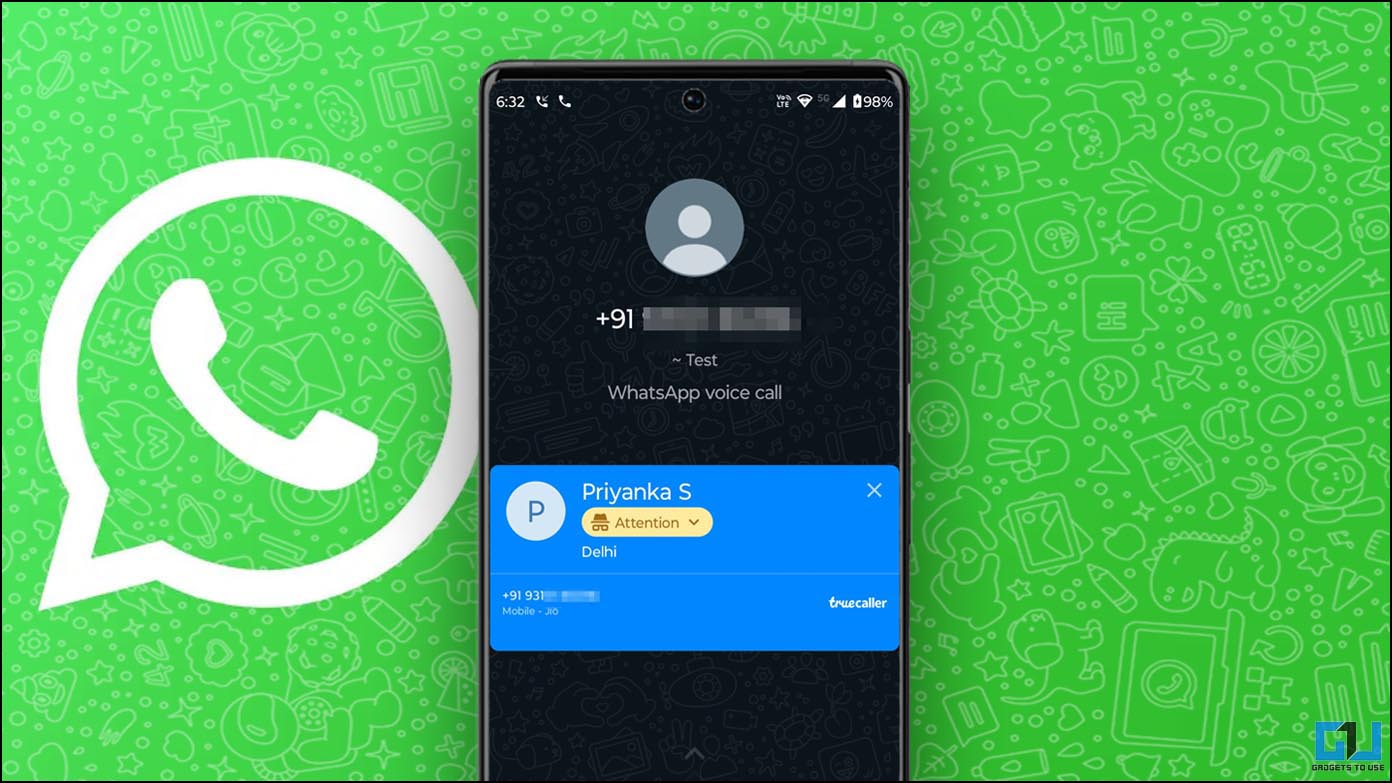
Truecaller ha sido una excelente herramienta para bloquear llamadas y mensajes de spam. Recientemente lanzó Truecaller Assistant para filtrar las llamadas entrantes y el atajo de Siri para la identificación de llamadas en vivo en iPhones. Para expandirse aún más, ahora se ha asociado con WhatsApp para frenar el aumento de llamadas de spam en la plataforma. Ahora puede habilitar Truecaller ID en WhatsApp para bloquear esas molestas llamadas de estafadores que usan números internacionales. En este artículo, veamos cómo puede habilitar y usar Truecaller ID para las llamadas de WhatsApp.

Cómo habilitar el identificador de llamadas de Truecaller para WhatsApp
Como se mencionó, Truecaller y WhatsApp se han asociado para llevar la función de identificación de llamadas del primero a WhatsApp. Esto se ha hecho para combatir el aumento de las llamadas de spam de audio y video en la plataforma propiedad de Meta.
La identificación de llamadas de Truecaller para WhatsApp está actualmente disponible en la versión beta de la aplicación. Se espera que se implemente en la versión estable para mayo de 2023 a nivel mundial. Siga la guía paso a paso a continuación para habilitar el identificador de llamadas en vivo de Truecaller para llamadas de audio y video de WhatsApp en su teléfono.
Paso 1: Instale Truecaller Beta en su teléfono Android
2. Desplácese hacia abajo y toque Unirse en “Únete a la versión beta”.
3. Hacer clic Unirse de nuevo para confirmar.
4. Una vez inscrito en el programa, instale Truecaller Beta en su teléfono.
Si no puede inscribirse en la versión beta por algún motivo, considere descargar el último APK beta de Truecaller a través de APKMirror.com.
Paso 2: habilite el identificador de llamadas para WhatsApp
1. Ahora, abra Truecaller y toque tres puntos en la esquina superior derecha.
2. Seleccionar Ajustes de las opciones disponibles.
3. A continuación, haga clic en Identificador de llamadas.
4. Habilite el interruptor junto a Mostrar identificador de llamadas para WhatsApp.
5. Grifo Ir a la configuración si se le solicita que permita el acceso a las notificaciones.
6. Habilite la alternancia para Permitir acceso a notificaciones en la pantalla siguiente.
7. Finalmente, haga clic en Permitir. Te devolverá automáticamente a la configuración de Truecaller.
Paso 3: usar Truecaller para identificar llamadas no deseadas o estafadores en WhatsApp
El identificador de llamadas para WhatsApp se configuró correctamente. Ahora, cada vez que reciba una llamada de un número desconocido en WhatsApp, Truecaller le dirá automáticamente quién es la persona que llama y si es spam o fraude. A continuación, puede optar por aceptar o rechazar la llamada.
Una vez que finalice la llamada, también verá un identificador de llamadas similar a las llamadas de teléfonos celulares, con la opción de llamar, enviar mensajes, WhatsApp, guardar el número o reportarlo como spam. También puedes tocar Ver perfil para abrir el perfil de la persona que llama en Truecaller.
Actualmente, la función solo funciona para llamadas y mensajes recibidos de personas desconocidas (no los contactos de su directorio telefónico) en WhatsApp. No funciona en WhatsApp Business u otras aplicaciones hasta el momento.
Identificación de llamadas de WhatsApp en iPhone
A diferencia de Android, la aplicación Truecaller para iPhone no requiere dicha activación. Funciona de inmediato, siempre que haya habilitado el identificador de llamadas en vivo.
Cada vez que reciba una llamada de un número desconocido en Whatsapp, mostrará automáticamente el identificador de llamadas, similar a las llamadas telefónicas normales. Está funcionando en la versión estable sin ningún problema.
preguntas frecuentes
P. ¿Truecaller funciona para las llamadas de WhatsApp?
Sí. Trucaller ha introducido la función de identificación de llamadas para WhatsApp en una actualización beta reciente. También se implementará en la versión estable en mayo de 2023.
P. ¿Truecaller funciona en WhatsApp Business?
En el momento de escribir este artículo, Truecaller no funciona en la versión Business de la aplicación WhatsApp.
P. ¿Está disponible el identificador de llamadas de WhatsApp en Truecaller para iPhone?
Truecaller (en iOS) muestra automáticamente quién lo está llamando en WhatsApp si ha habilitado el identificador de llamadas en vivo en la aplicación.
P. ¿Funcionará para todas las llamadas y mensajes de WhatsApp?
La identificación de la persona que llama/remitente para WhatsApp ocurrirá solo en llamadas entrantes o mensajes de números desconocidos. No verá el identificador de llamadas si el número está guardado en su directorio telefónico.
P. ¿El “Identificador de llamadas para WhatsApp” requiere Truecaller Premium?
No. La función “Identificador de llamadas para WhatsApp” está abierta a todos los que usan Truecaller, ya sea en el plan gratuito o premium.
P. ¿Por qué Truecaller solicita permiso de notificación?
Truecaller requiere acceso a notificaciones para leer el número de la persona desconocida que te llama o te envía un mensaje en WhatsApp. Le permite a la aplicación saber cuándo alguien te está llamando en WhatsApp para que pueda decirte quién está llamando exactamente.
Terminando
Así es como puede habilitar y usar el identificador de llamadas para WhatsApp en Truecaller. Espero que la guía anterior lo ayude a identificar y bloquear estafadores y llamadas no deseadas en WhatsApp. Esperamos que la función se amplíe a WhatsApp Business y otras aplicaciones de llamadas VoIP en el futuro. De todos modos, ¿cuáles son sus pensamientos al respecto? Háganos saber a través de comentarios. Estén atentos para más consejos, trucos y procedimientos.
Te podría interesar:






